Як вирішити проблеми з білим екраном Kindle
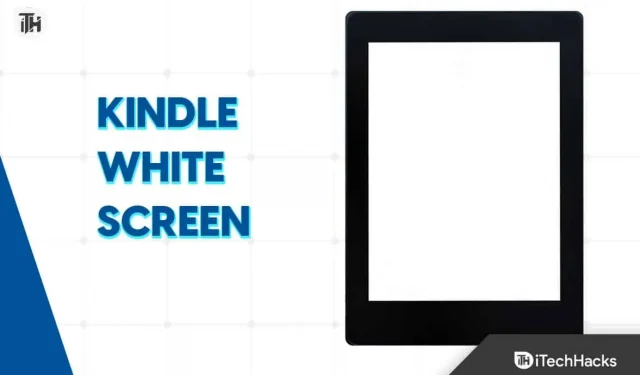
Kindle — це ексклюзивний продукт Amazon, який можна придбати через їх веб-сайт або мобільний додаток. В Індії Kindle Paperwhite 10-го покоління E-Reader коштує 7999 рупій. У невеликому та компактному розмірі він може зберігати тисячі книг (ілюстрованих і неілюстрованих). Ви не можете носити з собою всі свої улюблені книги під час подорожі чи поза домом.
З Kindle вам ніколи не доведеться турбуватися про те, що ви знову втратите свої загадки Агати Крісті чи п’єси Шекспіра. Але що, якщо він не працює належним чином, поки ви читаєте улюблену нобл?
Що ж, дозвольте мені сказати вам, що останнім часом у багатьох користувачів Kindle White Screen виникає проблема, у якій багато хто почав звинувачувати Amazon. Отже, якщо ви зіткнулися з такою ж проблемою, перестаньте звинувачувати інших і виконайте виправлення, про які ми згадали нижче.
Що викликає проблему з білим екраном Kindle?
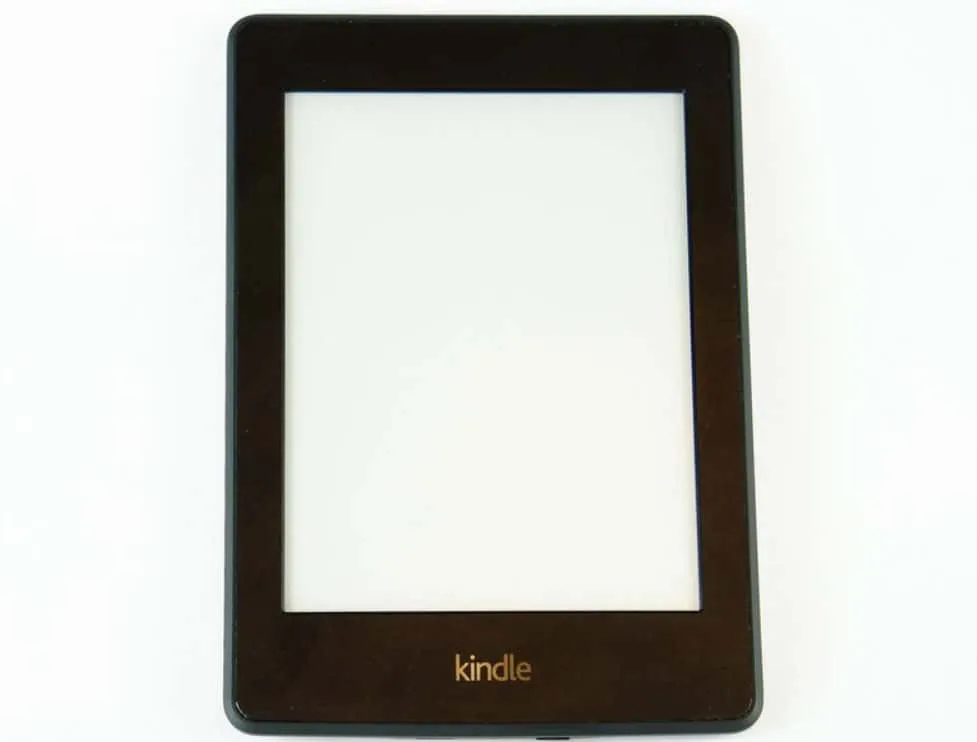
Екрани Kindle White і пристрої, які не відповідають, зазвичай викликані однією з таких проблем:
- Оскільки Kindle мають обмежену обчислювальну потужність, їх легко перевантажити. У більшості випадків це відбувається під час відвідування веб-сторінок за допомогою браузера.
- Якщо на Kindle завантажено занадто багато даних, він може зависнути, що призведе до проблеми з білим екраном Kindle. Те ж саме зазвичай відбувається під час використання веб-браузера.
- Kindle може зависнути, якщо батарея розряджена, оскільки це зменшує енергію процесора.
- Білий екран може виникнути через проблеми з мікропрограмою або якщо функція, яку ви намагаєтеся використати, не підтримується.
Як вирішити проблему з білим екраном Kindle
Ось кілька рішень, які потенційно можуть вирішити проблему з білим екраном Kindle. Тому давайте перевіримо їх:
Перезапустіть Kindle
Щоб вирішити проблему з Kindle, найкраще перезавантажити його. У будь-якому випадку скидання — це швидкий і простий процес, який не стирає жодних даних. Ви можете дати йому пару хвилин, щоб він розморозився, але вам не потрібно чекати, поки він розморозиться.
Якщо ваш Kindle не відповідає, натисніть і утримуйте кнопку живлення, доки екран не блимне, а потім відпустіть її. Він перезапуститься, і ви зможете почати читати знову.
Примусово перезавантажити пристрій

Потрібно лише три кроки, щоб примусово перезавантажити Kindle, щоб він міг повернутися до робочого стану. Цей метод застосовується до всіх моделей і відновить повну функціональність вашого пристрою.
Щоб перезапустити, переверніть Kindle і утримуйте кнопку живлення приблизно 15 секунд, інакше на екрані з’явиться діалогове вікно. Щоразу, коли екран стає білим або з’являється діалогове вікно, натисніть кнопку живлення протягом 40 секунд. Після виконання цих кроків ваш Kindle має автоматично перезавантажитися.
Зарядити Kindle
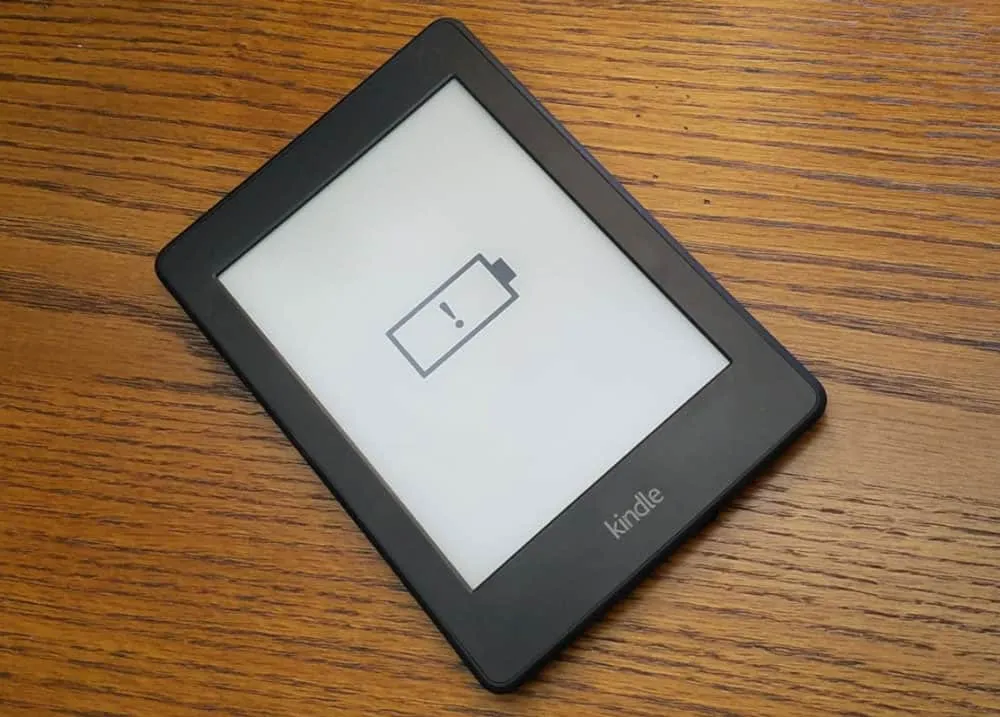
У деяких випадках може статися коротке замикання акумулятора Kindle, і його потрібно повністю зарядити, перш ніж він увімкнеться. Якщо ваш Kindle не вмикається або відображає порожній білий екран, спробуйте зарядити пристрій, доки він не буде повністю заряджено. Після заряджання протягом приблизно 3 годин утримуйте кнопку живлення протягом десяти секунд, щоб перезапустити Kindle і увімкнути його.
Оновіть мікропрограму
Можливо, у вашому пристрої постійно виникають проблеми з білим екраном через застарілу мікропрограму. Тоді радимо перезавантажити Kindle і спробувати оновити мікропрограму, якщо жоден із зазначених вище методів не працює.
Перейдіть на сторінку оновлення програмного забезпечення Kindle від Amazon і завантажте необхідне оновлення програмного забезпечення. Потім ви можете перетягнути файл оновлення програмного забезпечення з ПК з Windows на Kindle. Наступним кроком є від’єднання Kindle від ПК, а потім виконайте такі дії:
- Торкніться значка меню (три вертикальні крапки) .
- Потім натисніть Налаштування > Меню (три вертикальні точки).
- Нарешті натисніть «Оновіть свій Kindle» .
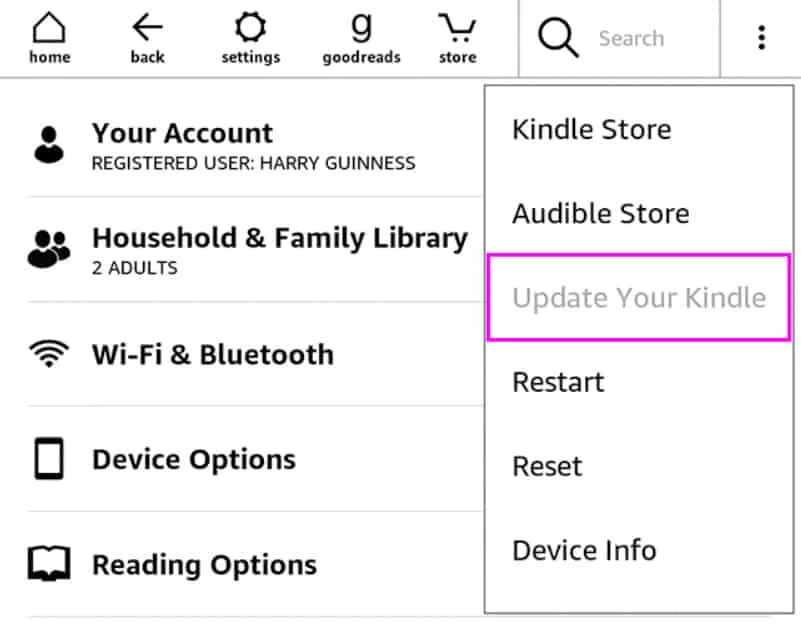
Відновлення заводських налаштувань Kindle
Якщо ваш Kindle все ще має проблеми із зависанням, можливо, вам доведеться спробувати скинути заводські налаштування. Після цього вам доведеться повторно підключити Kindle до свого облікового запису Amazon і повторно завантажити свої книги. Щоб відновити заводські налаштування Kindle, виконайте такі дії:
- Проведіть пальцем униз і торкніться швидких дій або меню .
- Після цього натисніть кнопку Налаштування або Усі налаштування .
- Тепер перейдіть до «Параметрів пристрою » або «Меню» > «Скинути» (для старіших пристроїв знову виберіть «Скинути пристрій »).
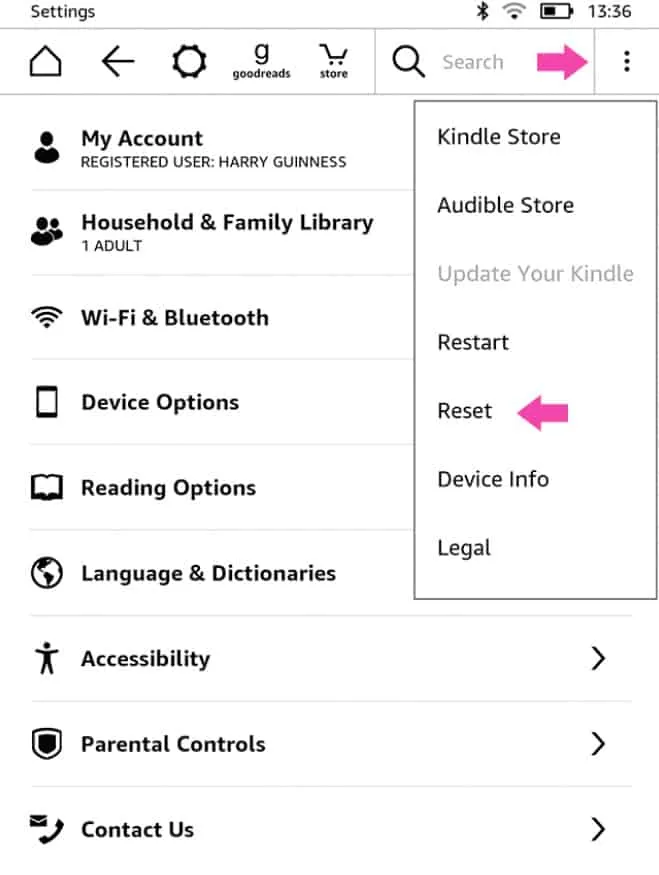
- Нарешті натисніть ТАК .
Зверніться до служби підтримки клієнтів Amazon Kindle
Дотримуйтесь цих інструкцій, щоб зв’язатися зі службою підтримки клієнтів Amazon, якщо нічого не допомагає:
- Відвідайте Amazon.com і увійдіть.
- Перегляньте сторінку підтримки Amazon.
- Виберіть пристрій Kindle, Fire або Alexa .
- Виберіть тип пристрою.
- Наступним кроком є вибір питання; виберіть будь-яке питання, яке хочете
- У відповідь на своє запитання ви побачите кнопку з написом Мені потрібна додаткова допомога . Натисніть на цю кнопку.
- Ви побачите екран із пропозицією підтримки в чаті або телефоні.
- Ви можете поспілкуватися з роботом і зрештою зв’язатися з реальною людиною в службі підтримки клієнтів, якщо ви виберете опцію чату. Однак, коли ви відкриваєте телефон, введіть свій номер, і з вами негайно зв’яжуться.
Підвести підсумок
Отже, це все, що ми маємо для вас про те, як вирішити проблему з білим екраном Kindle . Сподіваємося, кроки з усунення несправностей, згадані раніше в цій статті, допомогли вам. Якщо вам потрібна додаткова допомога, прокоментуйте нижче та повідомте нас.
- Як виправити білий екран смерті під час запуску Windows 11
- Як виправити статику телевізора – екран, шум, накладення, ефект
- Як видалити каракулі на скріншоті iPhone
- Як виправити помилки синього екрану смерті Windows 11
- Виправити чорний екран Hogwarts Legacy після запуску в Windows 10/11
- Як виправити половину екрана телевізора Samsung затемнену з одного боку
Залишити відповідь